7816, 7817, 7818, 7819, 9686, 9687, 9688, 9689, 9690, 9691 Lenovo 3000 Important Avant d’utiliser le présent document et le produit associé, prenez connaissance du manuel Consignes de sécurité et déclaration de garantie relatif à ce produit et à l’Annexe «Remarques», à la page 55. Troisième édition - septembre 2007 © Copyright Lenovo 2005, 2007. Portions © Copyright International Business Machines Corporation 2005. All rights reserved. Table des matières Figures . . . . . . . . . . . . . . . v Avis aux lecteurs canadiens . . . . . vii Chapitre 1. Consignes de sécurité . . . 1 Chapitre 2. Présentation . . . . . . . . 3 Autres sources d’informations . . . . . . . Manipulation des composants sensibles à l’électricité statique . . . . . . . . . . . . . . . Emplacements . . . . . . . . . . . . . Localisation des voyants et des connecteurs à l’avant de l’ordinateur . . . . . . . . . Localisation des connecteurs à l’arrière de l’ordinateur . . . . . . . . . . . . . Repérage de l’emplacement des composants . . Identification des composants sur la carte mère . . 3 . 4 . 5 . 5 . 6 . 8 . 9 Chapitre 3. Installation des options et remplacement du matériel . . . . . . 13 Installation d’options externes . . Retrait du carter . . . . . . . Retrait et remplacement du panneau Installation d’options internes . . Installation de la mémoire . . Installation des cartes PCI . . Installation d’unités internes . . Connexion d’unités . . . . . Remplacement de la batterie . . . . . . . . . frontal . . . . . . . . . . . . . . . . . . © Lenovo 2005, 2007. Portions © IBM Corp. 2005. . . . . . . . . . . . . . . . . . . . . . . . . . . . 13 13 15 16 16 17 19 23 26 Remplacement Remplacement Remplacement Remplacement Remplacement Remplacement Remplacement Remplacement Remplacement Remplacement Remplacement du bloc d’alimentation électrique du dissipateur thermique . . d’une unité de disque dur . . d’une unité de disque optique . de l’unité de disquette . . . d’un module de mémoire . . d’une carte PCI . . . . . . du bloc de ventilation avant . du bloc de ventilation arrière . du clavier . . . . . . . . de la souris . . . . . . . . . . . . . . . . . . . . . . . . . . . . . 27 28 32 34 37 38 40 41 44 46 47 Chapitre 4. Fin du remplacement de composants . . . . . . . . . . . . 49 Obtention de pilotes de périphérique . . . . . . 50 Chapitre 5. Dispositifs de sécurité . . . 51 Verrou avec câble intégré . . Anneau pour cadenas . . . Protection par mot de passe . Effacement d’un mot de passe (CMOS d’effacement) . . . . . . . . . . . . . . . . . . . . . perdu ou oublié . . . . . . . . . . 51 . 52 . 52 . . 53 Annexe. Remarques . . . . . . . . . 55 Consigne relative à la sortie télévision Marques . . . . . . . . . . . . . . . . . . . 56 . 56 Index . . . . . . . . . . . . . . . 57 iii iv Guide d’installation et de remplacement d’options matérielles Figures 1. 2. 3. 4. 5. 6. 7. 8. 9. 10. 11. 12. 13. 14. 15. 16. 17. 18. 19. 20. 21. 22. 23. 24. Voyants et connecteurs . . . . . . . . . 5 Emplacement des connecteurs . . . . . . . 6 Emplacement des composants . . . . . . . 8 Emplacement des composants sur la carte mère 9 Emplacement des composants sur la carte mère . . . . . . . . . . . . . . . 10 Emplacement des composants sur la carte mère 11 Retrait du carter de l’ordinateur . . . . . . 14 Retrait du panneau frontal . . . . . . . 15 Ouverture des crochets de retenue . . . . . 16 Positionnement du module de mémoire 17 Ouverture du loquet de la carte . . . . . . 18 Fermeture du loquet de la carte . . . . . . 19 Emplacement des baies d’unité . . . . . . 20 Repérage du crochet de retenue de remplacement . . . . . . . . . . . . 22 Installation d’un crochet de retenue . . . . 23 Installation d’une nouvelle unité . . . . . 23 Installation de la première unité de disque optique . . . . . . . . . . . . . . 24 Installation d’une unité ATA parallèle . . . . 24 Installation d’une unité série ATA . . . . . 25 Retrait de la batterie . . . . . . . . . 26 Installation de la batterie . . . . . . . . 26 Retrait des vis de fixation de l’alimentation électrique . . . . . . . . . . . . . 27 Retrait d’un dissipateur thermique maintenu par une attache . . . . . . . . . . . 29 Retrait d’un dissipateur thermique maintenu par des vis . . . . . . . . . . . . . 29 © Lenovo 2005, 2007. Portions © IBM Corp. 2005. 25. 26. 27. 28. 29. 30. 31. 32. 33. 34. 35. 36. 37. 38. 39. 40. 41. 42. 43. 44. 45. 46. 47. Fixation du dissipateur thermique au crochet de retenue en plastique . . . . . . . Remplacement des vis qui maintiennent le dissipateur thermique et la chambre de ventilation . . . . . . . . . . . . Retrait de l’unité de disque dur . . . . . Installation de l’unité de disque dur dans le crochet . . . . . . . . . . . . . Installation de l’unité de disque dur et du crochet . . . . . . . . . . . . . Retrait de l’unité de disque optique . . . Crochet de retenue de l’unité de disque optique . . . . . . . . . . . . . Installation d’une nouvelle unité . . . . Retrait de l’unité de disquette . . . . . Crochet de retenue de l’unité de disquette Retrait du module de mémoire . . . . . Installation du module de mémoire . . . Retrait de la carte PCI . . . . . . . . Installez une nouvelle carte PCI . . . . . Retrait du bloc de ventilation avant . . . Remplacement du bloc de ventilation avant Retrait du bloc de ventilation arrière . . . Remplacement du bloc de ventilation arrière Ports clavier, standard et USB . . . . . Ports souris, standard et USB . . . . . Remplacement du carter de l’ordinateur Verrou avec câble intégré . . . . . . . Anneau pour cadenas . . . . . . . . . 30 . 31 . 32 . 33 . 34 . 35 . 35 . 36 . 37 38 . 38 . 39 . 40 . 41 . 42 43 . 44 45 . 46 . 47 49 . 51 . 52 v vi Guide d’installation et de remplacement d’options matérielles Avis aux lecteurs canadiens Le présent document a été traduit en France. Voici les principales différences et particularités dont vous devez tenir compte. Illustrations Les illustrations sont fournies à titre d’exemple. Certaines peuvent contenir des données propres à la France. Terminologie La terminologie des titres peut différer d’un pays à l’autre. Reportez-vous au tableau ci-dessous, au besoin. France Canada ingénieur commercial représentant agence commerciale succursale ingénieur technico-commercial informaticien inspecteur technicien du matériel Claviers Les lettres sont disposées différemment : le clavier français est de type AZERTY, et le clavier français-canadien, de type QWERTY. Paramètres canadiens Au Canada, on utilise : v les pages de codes 850 (multilingue) et 863 (français-canadien), v le code pays 002, v le code clavier CF. Nomenclature Les touches présentées dans le tableau d’équivalence suivant sont libellées différemment selon qu’il s’agit du clavier de la France, du clavier du Canada ou du clavier des États-Unis. Reportez-vous à ce tableau pour faire correspondre les touches françaises figurant dans le présent document aux touches de votre clavier. © Lenovo 2005, 2007. Portions © IBM Corp. 2005. vii Recommandations à l’utilisateur Ce matériel utilise et peut émettre de l’énergie radiofréquence. Il risque de parasiter les communications radio et télévision s’il n’est pas installé et utilisé conformément aux instructions du constructeur (instructions d’utilisation, manuels de référence et manuels d’entretien). Si cet équipement provoque des interférences dans les communications radio ou télévision, mettez-le hors tension puis sous tension pour vous en assurer. Il est possible de corriger cet état de fait par une ou plusieurs des mesures suivantes : v Réorienter l’antenne réceptrice ; v Déplacer l’équipement par rapport au récepteur ; v Éloigner l’équipement du récepteur ; v Brancher l’équipement sur une prise différente de celle du récepteur pour que ces unités fonctionnent sur des circuits distincts ; v S’assurer que les vis de fixation des cartes et des connecteurs ainsi que les fils de masse sont bien serrés ; v Vérifier la mise en place des obturateurs sur les connecteurs libres. Si vous utilisez des périphériques non Lenovo avec cet équipement, nous vous recommandons d’utiliser des câbles blindés mis à la terre, à travers des filtres si nécessaire. En cas de besoin, adressez-vous à votre détaillant. viii Guide d’installation et de remplacement d’options matérielles Le fabricant n’est pas responsable des interférences radio ou télévision qui pourraient se produire si des modifications non autorisées ont été effectuées sur l’équipement. L’obligation de corriger de telles interférences incombe à l’utilisateur. Au besoin, l’utilisateur devrait consulter le détaillant ou un technicien qualifié pour obtenir de plus amples renseignements. Brevets Lenovo peut détenir des brevets ou des demandes de brevet couvrant les produits mentionnés dans le présent document. La remise de ce document ne vous donne aucun droit de licence sur ces brevets ou demandes de brevet. Si vous désirez recevoir des informations concernant l’acquisition de licences, veuillez en faire la demande par écrit à l’adresse suivante : Lenovo (United States), Inc. 500 Park Offices Drive, Hwy. 54 Research Triangle Park, NC 27709 Etats-Unis Attention: Lenovo Director of Licensing Assistance téléphonique Pour toute question ou pour obtenir de l’assistance, veuillez composer le 1 866 428-4465. Avis aux lecteurs canadiens ix x Guide d’installation et de remplacement d’options matérielles Chapitre 1. Consignes de sécurité ATTENTION : Avant d’utiliser le présent manuel, il convient de prendre connaissance de toutes les informations relatives à la sécurité de ce produit. Pour obtenir les toutes dernières informations de sécurité, reportez-vous au manuel Consignes de sécurité et déclaration de garantie livré avec ce produit. Ces informations de sécurité permettent de réduire les risques de dommages corporels ou de dommages liés au produit. Si vous ne disposez plus d’un exemplaire du manuel Consignes de sécurité et déclaration de garantie, vous pouvez en obtenir un sur le site Web de Support Lenovo à l’adresse : http://www.lenovo.com/support. © Lenovo 2005, 2007. Portions © IBM Corp. 2005. 1 2 Guide d’installation et de remplacement d’options matérielles Chapitre 2. Présentation Ce guide présente des procédures permettant de remplacer les unités remplaçables par l’utilisateur (CRU). Il ne contient pas des procédures de remplacement pour tous les composants. Par principe, les cordons, les commutateurs et certains composants techniques peuvent être remplacés par du personnel de maintenance qualifié sans qu’aucune procédure détaillée ne soit requise. Remarque : Utilisez uniquement des composants fournis par Lenovo. Ce guide contient des instructions d’installation ou de remplacement des composants suivants : v Batterie v Panneau frontal v Bloc d’alimentation v Dissipateur thermique v Unité de disque dur v Unité de disque optique v Unité de disquette v Modules de mémoire v v v v v Carte PCI Bloc de ventilation avant Bloc de ventilation arrière Clavier Souris Autres sources d’informations Si vous disposez d’un accès Internet, les informations les plus récentes concernant votre ordinateur sont disponibles sur le Web. Vous pouvez trouver les éléments suivants : v Informations relatives à l’installation et au retrait des unités remplaçables par l’utilisateur v Vidéos montrant l’installation et le retrait des unités remplaçables par l’utilisateur v Publications v v v v Informations relatives à l’identification et à la résolution des incidents Informations sur les composants Téléchargements et pilotes Liens vers d’autres sources d’informations utiles v Liste des numéros de téléphone du support Pour prendre connaissance de ces informations, accédez au site Web : http://www.lenovo.com/support © Lenovo 2005, 2007. Portions © IBM Corp. 2005. 3 Manipulation des composants sensibles à l’électricité statique Ouvrez l’emballage antistatique contenant le nouveau composant uniquement lorsque le composant défectueux a été retiré de l’ordinateur et lorsque vous êtes sur le point d’installer le nouveau. Si l’électricité statique est inoffensive pour votre santé, elle risque en revanche de causer des dommages importants aux composants de votre ordinateur. Lorsque vous manipulez d’autres composants de l’ordinateur, prenez les précautions suivantes pour éviter de les endommager : v Limitez vos mouvements, car ceux-ci provoquent une accumulation d’électricité statique. v Manipulez toujours les composants avec précaution. Tenez les cartes, les modules de mémoire, les cartes principales et les microprocesseurs par leurs côtés. Evitez de poser vos doigts sur la zone de circuits imprimés. v Empêchez toute autre personne de toucher les autres composants de l’ordinateur. v Lorsque vous installez un nouveau composant, mettez en contact son emballage antistatique avec l’obturateur en métal d’un emplacement d’extension ou avec toute autre surface métallique non peinte de l’ordinateur ; maintenez ce contact pendant au moins deux secondes. La charge d’électricité statique de l’emballage et votre corps en est ainsi réduite. v Lorsque cela est possible, retirez le composant de son emballage antistatique au dernier moment et installez-le directement dans l’ordinateur, sans le poser. Sinon, vous devez le poser sur son emballage antistatique, sur une surface plane et lisse. v Ne placez pas le composant sur le boîtier de l’ordinateur ou toute autre surface métallique. 4 Guide d’installation et de remplacement d’options matérielles Emplacements Le présent chapitre contient des illustrations destinées à vous permettre de localiser les divers connecteurs, voyants et composants de l’ordinateur. Localisation des voyants et des connecteurs à l’avant de l’ordinateur La figure 1 illustre l’emplacement des voyants et des connecteurs à l’avant de l’ordinateur. Remarque : Tous les modèles d’ordinateurs ne sont pas équipés des voyants et des connecteurs suivants. Figure 1. Voyants et connecteurs 1 2 Port USB Connecteur de casque d’écoute 3 4 Connecteur de microphone Port USB Chapitre 2. Présentation 5 Localisation des connecteurs à l’arrière de l’ordinateur La figure 2 illustre l’emplacement des connecteurs à l’arrière de l’ordinateur. Certains connecteurs situés à l’arrière de l’ordinateur présentent un codage couleur permettant de repérer l’endroit où les câbles doivent être branchés sur l’ordinateur. Figure 2. Emplacement des connecteurs 1 12 Connecteur d’entrée audio 13 Connecteur de microphone 3 4 5 6 7 Diodes de diagnostic d’alimentation Commutateur de sélection de tension (sur certains modèles) Connecteur d’alimentation Port souris standard Port clavier standard Port série Port parallèle 14 15 16 17 18 8 Connecteur d’écran VGA 19 9 10 11 Ports USB (2) Connecteur Ethernet Ports USB (2) 20 21 Connecteur de sortie audio Connecteur de sortie SPDIF Connecteur C/LFE Connecteur de son surround Connecteur de carte graphique PCI Express x1 ou PCI Express x16 Connecteur de carte graphique PCI Express x1 ou PCI Express x16 Connecteur de carte PCI ou PCI Express x1 Connecteur de carte PCI 2 6 Guide d’installation et de remplacement d’options matérielles Connecteur Description Port souris standard Permet de connecter une souris, une boule de commande ou toute autre unité de pointage utilisant un port souris standard. Port clavier standard Permet de connecter un clavier utilisant un port clavier standard. Ports USB Permet de connecter une unité qui nécessite une connexion USB (Universal Serial Bus), telle qu’un clavier USB, une souris USB, un scanner USB ou une imprimante USB. Si vous disposez de plus de huit unités USB, vous pouvez acheter un hub USB permettant de connecter davantage d’unités. Connecteur Ethernet Permet de connecter un câble Ethernet pour un réseau local. Remarque : Pour exploiter l’ordinateur dans les limites de la classe B de FCC, utilisez un câble Ethernet de catégorie 5. Port série Permet de connecter un modem externe, une imprimante par caractère ou toute autre unité utilisant un port série 9 broches. Port parallèle Permet de connecter une imprimante parallèle, un scanner parallèle ou toute autre unité utilisant un port parallèle 25 broches. Connecteur d’entrée audio Permet de recevoir des signaux audio d’une unité audio externe, telle qu’un système stéréo. Lorsque vous connectez une unité audio externe, un câble est branché entre le connecteur de sortie audio de l’unité et le connecteur d’entrée audio de l’ordinateur. Connecteur de sortie audio Permet d’envoyer des signaux audio de l’ordinateur vers les unités externes, telles que les hauts-parleurs stéréo (avec amplificateurs intégrés), les casques, les claviers multimédia ou le connecteur d’entrée audio d’un système stéréo ou d’une autre unité d’enregistrement externe. Chapitre 2. Présentation 7 Repérage de l’emplacement des composants Pour ouvrir le carter de l’ordinateur, reportez-vous à la section «Retrait du carter», à la page 13. La figure 3 illustre l’emplacement des différents composants de votre ordinateur. Figure 3. Emplacement des composants 1 2 3 8 Ventilateur et dissipateur thermique du microprocesseur Modules de mémoire (2) Carte PCI Guide d’installation et de remplacement d’options matérielles 4 Connecteurs de cartes PCI Express et PCI 5 6 Bloc de ventilation arrière Bloc d’alimentation Identification des composants sur la carte mère La carte mère (également appelée carte principale) constitue la carte à circuits principale de votre ordinateur. Elle fournit les fonctions de base de l’ordinateur et prend en charge tout un ensemble d’unités. L’ordinateur contient un des trois types de cartes mère présentés dans les trois illustrations ci-dessous. La figure 4 illustre l’emplacement des composants sur la carte mère pour certains modèles d’ordinateurs. Figure 4. Emplacement des composants sur la carte mère 1 2 3 4 5 6 7 8 9 10 11 12 Connecteur du ventilateur de microprocesseur Microprocesseur et dissipateur thermique Connecteur de mémoire 1 Connecteur de mémoire 2 Connecteur de mémoire 3 Connecteur de mémoire 4 Connecteur de l’unité de disquette Connecteur IDE Connecteur d’alimentation 13 Ports USB frontaux (2) 14 Batterie 15 16 17 18 19 Cavalier CMOS d’effacement/de reprise Port série (COM) Connecteurs de carte PCI (2) Mono-connecteur (haut-parleur) Connecteur audio avant 20 21 Connecteur d’alimentation du ventilateur Connecteurs SATA IDE (4) Connecteur du panneau frontal 22 Connecteur CD-IN Connecteur de carte graphique PCI Express x16 Connecteur de carte PCI Express x1 23 24 Connecteur du ventilateur système Connecteur d’alimentation 12 V Chapitre 2. Présentation 9 La figure 5 illustre l’emplacement des composants sur la carte mère pour certains modèles d’ordinateurs. Figure 5. Emplacement des composants sur la carte mère 1 2 3 4 5 6 7 8 9 10 11 10 Microprocesseur et dissipateur thermique Connecteur du ventilateur de microprocesseur Connecteur de mémoire 1 Connecteur de mémoire 2 Connecteur d’alimentation Connecteur de l’unité de disquette Connecteur IDE Cavaliers CMOS d’effacement/de reprise (2) Connecteur d’alimentation du ventilateur Connecteurs SATA IDE (4) Connecteur du panneau frontal Guide d’installation et de remplacement d’options matérielles 12 Ports USB frontaux (2) 13 Port série (COM) 14 15 16 17 Connecteur Leo Connecteur CD-IN Connecteur audio avant Connecteurs de carte PCI (2) 18 19 Connecteur de carte PCI Express x1 Batterie 20 Connecteur de carte graphique PCI Express x16 Connecteur du ventilateur système Connecteur d’alimentation 12 V 21 22 La figure 6 illustre l’emplacement des composants sur la carte mère pour certains modèles d’ordinateurs. Figure 6. Emplacement des composants sur la carte mère 1 12 Connecteur du panneau frontal 13 3 4 5 6 7 Microprocesseur et dissipateur thermique Connecteur du ventilateur de microprocesseur Connecteur de mémoire 1 Connecteur de mémoire 2 Connecteur de mémoire 3 Connecteur de mémoire 4 Connecteur d’alimentation 8 9 Connecteur de l’unité de disquette Connecteurs SATA IDE (4) 19 20 10 11 Port USB du panneau frontal Cavalier CMOS d’effacement/de reprise 21 22 Connecteur d’alimentation du ventilateur Ports USB frontaux (2) Port série (COM) Connecteur audio avant Connecteur de carte PCI Connecteurs de carte PCI Express x1 (2) Batterie Connecteur de carte graphique PCI Express x16 Connecteur du ventilateur système Connecteur d’alimentation 12 V 2 14 15 16 17 18 Chapitre 2. Présentation 11 12 Guide d’installation et de remplacement d’options matérielles Chapitre 3. Installation des options et remplacement du matériel Ce chapitre présente les fonctions et les options disponibles pour votre ordinateur. Vous pouvez développer les fonctions de votre ordinateur en ajoutant de la mémoire, des cartes ou des unités. Lors de l’installation d’une option, reportez-vous aux instructions livrées avec l’option concernée. Attention N’ouvrez pas votre ordinateur ou ne tentez aucune réparation avant de prendre connaissance de la section «Consignes de sécurité» du manuel Consignes de sécurité et déclaration de garantie livré avec votre ordinateur. Pour obtenir un exemplaire du manuel Consignes de sécurité et déclaration de garantie, accédez au site Web de support à l’adresse http://www.lenovo.com/support. Remarque : Utilisez exclusivement les composants fournis par Lenovo. Installation d’options externes Des hauts-parleurs externes, une imprimante ou un scanner peuvent être connectés à votre ordinateur. Pour certaines options externes, vous devez, en plus d’établir la connexion physique, installer un logiciel supplémentaire. Lors de l’ajout d’une option externe, reportez-vous aux sections «Localisation des connecteurs à l’arrière de l’ordinateur», à la page 6 et «Localisation des voyants et des connecteurs à l’avant de l’ordinateur», à la page 5 pour identifier le connecteur requis, puis utilisez les instructions livrées avec l’option concernée pour établir la connexion et installer tout logiciel ou pilote de périphérique nécessaire pour l’installation de l’option. Retrait du carter Important Mettez l’ordinateur hors tension et patientez 3 à 5 minutes jusqu’au refroidissement de l’ordinateur avant de retirer le carter de l’ordinateur. © Lenovo 2005, 2007. Portions © IBM Corp. 2005. 13 Pour retirer le carter de l’ordinateur, procédez comme suit : 1. Retirez tous les supports (disquettes, CD ou bandes) des unités, arrêtez votre système d’exploitation et mettez hors tension tous les périphériques connectés, ainsi que l’ordinateur. 2. Débranchez tous les cordons d’alimentation des socles de prises de courant. 3. Débranchez les câbles rattachés à l’ordinateur (cordons d’alimentation, câbles d’entrée-sortie et tout autre câble connecté à l’ordinateur). Voir «Localisation des voyants et des connecteurs à l’avant de l’ordinateur», à la page 5 et «Localisation des connecteurs à l’arrière de l’ordinateur», à la page 6. 4. Retirez tout dispositif de verrouillage tel qu’un verrou avec câble qui maintient le carter de l’ordinateur. 5. Si le carter est maintenu par des vis de fixation, retirez ces dernières. 6. Appuyez sur le bouton de libération du carter situé sur le côté du carter, puis faites glisser ce dernier par l’arrière et retirez-le. Figure 7. Retrait du carter de l’ordinateur 14 Guide d’installation et de remplacement d’options matérielles Retrait et remplacement du panneau frontal Pour retirer et remplacer le panneau frontal : 1. Retirez le carter de l’ordinateur. Reportez-vous à la section «Retrait du carter», à la page 13. 2. Retirez le panneau frontal en relâchant les trois taquets en plastique et en faisant pivoter le panneau vers l’extérieur. Placez le panneau sur le côté avec précaution sans déconnecter le câble de de l’interrupteur d’alimentation et du voyant. Figure 8. Retrait du panneau frontal 3. Pour réinstaller le panneau, alignez les taquets en plastique sur le côté droit du panneau avec les trous correspondants du boîtier, puis faites pivoter le panneau vers l’intérieur jusqu’à ce qu’il s’enclenche sur le côté gauche. 4. Pour effectuer l’installation, reportez-vous au Chapitre 4, «Fin du remplacement de composants», à la page 49 Chapitre 3. Installation des options et remplacement du matériel 15 Installation d’options internes Important Prenez connaissance de la section «Manipulation des composants sensibles à l’électricité statique», à la page 4 avant d’ouvrir le carter de l’ordinateur. Installation de la mémoire Votre ordinateur comporte deux ou quatre connecteurs pour l’installation de barrettes DDR2 DIMM. Les cartes mère disposant de deux connecteurs peuvent prendre en charge un maximum de 2 Go de mémoire système. Celles comportant 4 connecteurs peuvent prendre en charge jusqu’à 4 Go de mémoire système. Lors de l’installation de modules de mémoire, les règles suivantes s’appliquent : v Si vous ajoutez ou remplacez un module de mémoire sur une carte mère disposant de quatre connecteurs de mémoire, au moins un des modules doit être installé dans le premier canal de mémoire (donc dans le connecteur 1 ou 2). Voir «Identification des composants sur la carte mère», à la page 9 pour plus d’informations. v Utilisez des barrettes SDRAM DDR2, 1,8 V, 240 broches. v Combinez à souhait les modules de mémoire 256 Mo, 512 Mo ou 1 Go. Remarque : Vous ne pouvez utiliser que des barrettes de mémoire DIMM SDRAM DDR2. Pour installer un module de mémoire, procédez comme suit : 1. Retirez le carter de l’ordinateur. Reportez-vous à la section «Retrait du carter», à la page 13. 2. Repérez les connecteurs de mémoire. Voir «Identification des composants sur la carte mère», à la page 9. 3. Ouvrez les crochets de retenue. Figure 9. Ouverture des crochets de retenue 16 Guide d’installation et de remplacement d’options matérielles 4. Vérifiez que l’encoche 1 située sur le module de mémoire est correctement alignée avec la clé du connecteur 2 sur la carte mère. Enfoncez le module de mémoire dans le connecteur jusqu’à ce que les dispositifs de retenue se referment. Figure 10. Positionnement du module de mémoire Etape suivante v Pour installer une autre option, reportez-vous à la section appropriée. v Pour terminer l’installation, reportez-vous à la section Chapitre 4, «Fin du remplacement de composants», à la page 49. Installation des cartes PCI Cette section fournit des informations et des instructions pour l’installation de cartes PCI. Cette section fournit des informations et des instructions pour l’installation de cartes. Votre ordinateur est équipé de quatre connecteurs d’extension. Certaines cartes mère sont dotées de deux connecteurs de carte PCI, d’un connecteur de carte PCI Express x1 et d’un connecteur de carte graphique PCI Express x16. D’autres sont équipées de deux connecteurs de carte PCI Express x1, d’un connecteur de carte PCI et d’un connecteur de carte graphique PCI Express x16. Chapitre 3. Installation des options et remplacement du matériel 17 Pour installer une carte PCI, procédez comme suit : 1. Retirez le carter de l’ordinateur. Reportez-vous à la section «Retrait du carter», à la page 13. 2. A l’arrière de l’ordinateur, appuyez sur le bouton de libération1 pour ouvrir le loquet de la carte2 et retirez l’obturateur d’emplacement. Figure 11. Ouverture du loquet de la carte 18 Guide d’installation et de remplacement d’options matérielles 3. Sortez la carte de son emballage antistatique. 4. Installez la carte dans le connecteur approprié de la carte mère. 5. Faites pivoter le loquet de la carte en position fermée pour sécuriser la carte. Figure 12. Fermeture du loquet de la carte Etape suivante v Pour installer une autre option, reportez-vous à la section appropriée. v Pour terminer l’installation, reportez-vous au Chapitre 4, «Fin du remplacement de composants», à la page 49. Installation d’unités internes Cette section fournit des informations et des instructions pour l’installation d’unités internes. Les unités internes sont des périphériques que l’ordinateur utilise pour lire et stocker des données. Vous pouvez ajouter des unités à votre ordinateur pour augmenter sa capacité de stockage et lui permettre de lire d’autres types de support. Certains types d’unités disponibles pour votre ordinateur sont les suivants : v Unités de disque dur SATA (Serial Advanced Technology Attachment) v Unités de disque optique SATA, telles que lecteurs de CD ou DVD v Unités à support amovible Remarque : Ces types d’unités sont également appelés unités IDE. Chapitre 3. Installation des options et remplacement du matériel 19 Les unités internes sont installées dans des baies. Dans ce manuel, les baies sont appelées baie 1, baie 2, etc. Lorsque vous installez une unité interne, il convient de noter le type et la taille de l’unité pouvant être installée dans chaque baie. Il est également important de connecter correctement les câbles d’unité interne à l’unité installée. Spécifications d’unité Votre ordinateur est livré avec les unités suivantes préinstallées : v Une unité de disque optique dans la baie 1 (sur certains modèles) v Une unité de disquette 3 pouces 1/2 dans la baie 3 (sur certains modèles) v Une unité de disque dur 3 pouces 1/2 dans la baie 4 Toute baie ne contenant pas d’unité est équipée d’un dispositif de protection statique et d’un obturateur de baie. La figure 13 illustre l’emplacement des baies d’unité. Figure 13. Emplacement des baies d’unité 20 Guide d’installation et de remplacement d’options matérielles La liste ci-dessous décrit le type et la taille des unités pouvant être installées dans chaque baie : 1Baie 1 - Hauteur maximale : 43 mm 2Baie 2 - Hauteur maximale : 43 mm 3Baie 3 - Hauteur maximale : 25,8 mm 4Baie 4 - Hauteur maximale : 25,8 mm 5 Baie 5 - Hauteur maximale : 25,8 mm v Unité de disque optique telle qu’une unité de CD ou DVD (préinstallée sur certains modèles) v Unité de disque dur 5 pouces 1/4 v Unité de disque dur 3 pouces 1/2 (requiert une patte de fixation universelle, de 5 pouces 1/4 à 3 pouces 1/2)* v Unité de disque optique telle qu’une unité de CD ou DVD v Unité à support amovible 5 pouces 1/4 v Unité de disque dur 3 pouces 1/2 (requiert une patte de fixation universelle, de 5 pouces 1/4 à 3 pouces 1/2)* Unité de disquette 3 pouces 1/2 (préinstallée sur certains modèles) Unité de disque dur SATA 3 pouces 1/2 (préinstallée) Unité de disque dur SATA 3 pouces 1/2 * Vous pouvez vous procurer une patte de fixation universelle de 5 pouces 1/4 à 3 pouces 1/2 auprès d’un détaillant de matériel informatique ou en prenant contact avec le centre de support. Chapitre 3. Installation des options et remplacement du matériel 21 Installation d’une unité dans la baie 1 ou 2 Pour installer une unité dans la baie 1 ou 2 : 1. Retirez le carter de l’ordinateur. Reportez-vous à la section «Retrait du carter», à la page 13. 2. Retirez le panneau frontal en relâchant les trois taquets en plastique et en faisant pivoter le panneau vers l’extérieur. Placez le panneau sur le côté avec précaution sans déconnecter le câble de de l’interrupteur d’alimentation et du voyant. Figure 14. Repérage du crochet de retenue de remplacement 3. Retirez le dispositif de protection statique métallique de la baie d’unité en le tirant vers l’extérieur à l’aide de vos doigts. 4. Si vous installez une unité dont les supports sont accessibles, telle qu’une unité de disque optique, retirez le panneau en plastique du panneau frontal de la baie en appuyant sur les taquets en plastique qui fixent le panneau à l’intérieur du panneau frontal. 5. Si vous installez une unité autre qu’une unité de disque dur ATA série, assurez-vous que l’unité que vous installez est définie correctement en tant qu’unité maître ou secondaire. Remarque : Une unité de disque dur ATA série n’a pas besoin d’être définie comme unité maître ou secondaire. Si vous installez une unité de disque optique ou une unité de disque dur ATA parallèle, définissez-la en tant qu’unité principale. Reportez-vous à la documentation fournie avec votre unité pour accéder à des informations sur le cavalier maître/secondaire. 6. Retirez le crochet de retenue du boîtier d’unités du haut en le faisant glisser vers le bas. 22 Guide d’installation et de remplacement d’options matérielles 7. Dans le cas d’une unité de 5 pouces 1/4, installez un crochet de retenue sur le côté de l’unité. Figure 15. Installation d’un crochet de retenue 8. Dans le cas d’une unité de 3 pouces 1/2, vous devez utiliser une patte de fixation universelle de 5 pouces 1/4 à 3 pouces 1/2. Vous pouvez vous procurer une patte de fixation universelle de 5 pouces 1/4 à 3 pouces 1/2 auprès d’un détaillant de matériel informatique ou en prenant contact avec le centre de support. Installez un crochet de retenue sur le côté de la patte de fixation universelle. 9. Installez l’unité de 5 pouces 1/4 ou la patte de fixation et l’unité de 3 pouces 1/2 dans la baie. Figure 16. Installation d’une nouvelle unité 10. Pour réinstaller le panneau, alignez les taquets en plastique sur le côté droit du panneau avec les trous correspondants du boîtier, puis faites pivoter le panneau vers l’intérieur jusqu’à ce que les trois taquets s’enclenchent sur le côté gauche. 11. Passez à la section «Connexion d’unités». Connexion d’unités Les étapes de connexion d’une unité varient en fonction du type d’unité. Utilisez l’une des procédures suivantes pour connecter votre unité. Chapitre 3. Installation des options et remplacement du matériel 23 Connexion de la première unité de disque optique 1. L’unité requiert deux câbles ; un cordon d’alimentation qui se connecte au bloc d’alimentation et un câble d’interface qui se connecte à la carte mère. 2. Identifiez le câble d’interface à trois connecteurs fourni avec votre ordinateur ou avec la nouvelle unité. 3. Repérez le connecteur IDE sur la carte mère. Voir «Identification des composants sur la carte mère», à la page 9. 4. Connectez une extrémité du câble d’interface à l’unité et l’autre au connecteur IDE situé sur la carte mère. Pour réduire les parasites électroniques, utilisez les connecteurs à l’extrémité du câble uniquement. 5. Repérez le connecteur d’alimentation supplémentaire à 4 câbles P4 et connectez-le à l’unité. Figure 17. Installation de la première unité de disque optique Connexion d’une unité parallèle ATA 1. Repérez le connecteur supplémentaire sur le câble d’interface à trois connecteurs qui est relié au connecteur IDE sur la carte mère. Voir «Identification des composants sur la carte mère», à la page 9. 2. Connectez le connecteur supplémentaire du câble d’interface à la nouvelle unité. 3. Repérez le connecteur d’alimentation supplémentaire à 4 câbles et connectez-le à l’unité. Figure 18. Installation d’une unité ATA parallèle 24 Guide d’installation et de remplacement d’options matérielles Connexion d’une unité série ATA Une unité de disque dur optique en série ou supplémentaire peut être connectée à un connecteur SATA disponible. 1. Repérez le cordon d’interface livré avec la nouvelle unité. 2. Repérez un connecteur SATA disponible sur la carte mère. Voir «Identification des composants sur la carte mère», à la page 9. 3. Connectez une extrémité du câble d’interface à l’unité et l’autre à un connecteur SATA disponible situé sur la carte mère. 4. Repérez l’un des connecteurs d’alimentation supplémentaires à 5 câbles et connectez-le à l’unité. Figure 19. Installation d’une unité série ATA Etape suivante v Pour installer une autre option, reportez-vous à la section appropriée. v Pour terminer l’installation, reportez-vous au Chapitre 4, «Fin du remplacement de composants», à la page 49. Chapitre 3. Installation des options et remplacement du matériel 25 Remplacement de la batterie L’ordinateur comporte une mémoire spéciale qui conserve la date, l’heure et les paramètres des fonctions intégrées (par exemple, les affectations des ports parallèles). Une batterie conserve ces informations actives lors de la mise hors tension de l’ordinateur. La batterie ne nécessite normalement aucun chargement ou aucune maintenance tout au long de sa durée de vie ; toutefois, aucune batterie n’est éternelle. En cas de défaillance de la batterie, la date, l’heure et les données de configuration (y compris les mots de passe) sont perdues. L’ordinateur affiche alors un message d’erreur. Reportez-vous à la section relative aux "informations sur la batterie Lithium" du manuel Consignes de sécurité et déclaration de garantie pour plus d’informations sur le remplacement et la mise au rebut de la batterie. Pour changer la batterie, procédez comme suit : 1. Mettez l’ordinateur hors tension et déconnectez le cordon d’alimentation et la prise électrique et de l’ordinateur. 2. Retirez le carter de l’ordinateur. Reportez-vous à la section «Retrait du carter», à la page 13. 3. Repérez la batterie. Reportez-vous à la section «Identification des composants sur la carte mère», à la page 9. 4. Retirez l’ancienne batterie. Figure 20. Retrait de la batterie 5. Installez la nouvelle batterie. Figure 21. Installation de la batterie 6. Remettez le carter en place et rebranchez les câbles. Voir Chapitre 4, «Fin du remplacement de composants», à la page 49. Remarque : Lorsque l’ordinateur est mis sous tension pour la première fois après le remplacement de la batterie, un message d’erreur peut apparaître. Ce comportement est normal après le remplacement de la batterie. 26 Guide d’installation et de remplacement d’options matérielles 7. Mettez l’ordinateur sous tension ainsi que tous les périphériques connectés. 8. L’utilitaire de configuration vous permet de définir la date et l’heure, ainsi que les mots de passe. Reportez-vous à la section "Utilisation de l’utilitaire de configuration" du Guide d’utilisation. Remplacement du bloc d’alimentation électrique Attention N’ouvrez pas votre ordinateur ou ne tentez aucune réparation avant de prendre connaissance de la section «Consignes de sécurité» du manuel Consignes de sécurité et déclaration de garantie livré avec votre ordinateur. Pour obtenir un exemplaire du manuel Consignes de sécurité et déclaration de garantie, accédez au site Web de support à l’adresse http://www.lenovo.com/support. Cette section fournit les instructions nécessaires au remplacement du bloc d’alimentation électrique. 1. Retirez le carter de l’ordinateur. Voir «Retrait du carter», à la page 13. Remarque : Pour cette procédure, il est préférable de coucher l’ordinateur sur le côté. 2. Déconnectez les câbles du bloc d’alimentation raccordés à la carte mère et aux unités. Voir «Identification des composants sur la carte mère», à la page 9. 3. Retirez les quatre vis situées à l’arrière du boîtier qui maintiennent l’alimentation électrique. Figure 22. Retrait des vis de fixation de l’alimentation électrique Chapitre 3. Installation des options et remplacement du matériel 27 4. Retirez le bloc d’alimentation du boîtier en le soulevant. 5. Installez le nouveau bloc d’alimentation dans le boîtier en vous assurant que les orifices de vis du bloc d’alimentation sont alignés sur ceux du boîtier. 6. Installez les quatre vis de fixation du bloc d’alimentation. Remarque : Utilisez uniquement les vis fournies par Lenovo. 7. Raccordez les connecteurs du bloc d’alimentation à la carte mère. 8. Raccordez le connecteur du bloc d’alimentation à chacune des unités. 9. Passez au Chapitre 4, «Fin du remplacement de composants», à la page 49. Remplacement du dissipateur thermique Attention N’ouvrez pas votre ordinateur ou ne tentez aucune réparation avant de prendre connaissance de la section «Consignes de sécurité» du manuel Consignes de sécurité et déclaration de garantie livré avec votre ordinateur. Pour obtenir un exemplaire du manuel Consignes de sécurité et déclaration de garantie, accédez au site Web de support à l’adresse http://www.lenovo.com/support. Cette section offre des instructions sur le remplacement du dissipateur thermique. 1. Retirez le carter de l’ordinateur. Voir «Retrait du carter», à la page 13. 2. Posez l’ordinateur sur le côté. 3. Repérez le dissipateur thermique. Voir «Identification des composants sur la carte mère», à la page 9. 4. Déconnectez le câble du dissipateur thermique et du bloc de ventilation de la carte mère. 28 Guide d’installation et de remplacement d’options matérielles 5. En fonction du dissipateur thermique que vous retirez, effectuez l’une des tâches suivantes : a. Faites pivoter la poignée 1 pour libérer l’attache du dissipateur thermique, puis retirez l’attache du crochet de retenue en plastique. Figure 23. Retrait d’un dissipateur thermique maintenu par une attache b. Enlevez les quatre vis 1 qui maintiennent le dissipateur thermique et la chambre de ventilation sur la carte mère. Figure 24. Retrait d’un dissipateur thermique maintenu par des vis Remarque : Il est conseillé de tordre légèrement le dissipateur thermique pour le retirer du microprocesseur. Chapitre 3. Installation des options et remplacement du matériel 29 6. Retirez le dissipateur thermique et le bloc de ventilation de la carte mère. 7. Retirez le film Mylar qui recouvre la partie graissée du nouveau dissipateur thermique qui fera face au processeur. 8. En fonction du dissipateur thermique que vous installez, effectuez l’une des tâches suivantes : a. Placez le dissipateur thermique sur le connecteur du microprocesseur, puis l’attache du dissipateur sur le crochet de retenue en plastique. Faites pivoter la poignée 1 pour fixer le dissipateur thermique au crochet de retenue en plastique. Figure 25. Fixation du dissipateur thermique au crochet de retenue en plastique 30 Guide d’installation et de remplacement d’options matérielles b. Placez le dissipateur thermique sur le crochet de retenue en plastique de façon à aligner les quatre vis sur la carte mère. Serrez les quatre vis 1 qui maintiennent le dissipateur thermique et la chambre de ventilation sur la carte mère. Figure 26. Remplacement des vis qui maintiennent le dissipateur thermique et la chambre de ventilation 9. Rebranchez le câble du dissipateur thermique et de la chambre de ventilation à la carte mère. 10. Passez au Chapitre 4, «Fin du remplacement de composants», à la page 49. Chapitre 3. Installation des options et remplacement du matériel 31 Remplacement d’une unité de disque dur Attention N’ouvrez pas votre ordinateur ou ne tentez aucune réparation avant de prendre connaissance de la section «Consignes de sécurité» du manuel Consignes de sécurité et déclaration de garantie livré avec votre ordinateur. Pour obtenir un exemplaire du manuel Consignes de sécurité et déclaration de garantie, accédez au site Web de support à l’adresse http://www.lenovo.com/support. Cette section fournit les instructions de remplacement d’une unité de disque dur. Important La livraison d’une nouvelle unité de disque dur s’accompagne d’un jeu de disques de récupération de produit. Le jeu de disques de récupération de produit permet de restaurer le contenu du disque dur tel qu’il était à la sortie d’usine de l’ordinateur. Pour en savoir plus sur la restauration des logiciels installés en usine, voir “Récupération de logiciels” dans votre Guide d’utilisation. Pour remplacer l’unité de disque dur : 1. Retirez le carter de l’ordinateur. Voir «Retrait du carter», à la page 13. 2. Déconnectez le câble d’interface et le cordon d’alimentation de l’unité de disque dur. 3. Appuyez sur le bouton de libération bleu 1, faites glisser la cage de l’unité de disque dur 2 et faites-la pivoter vers l’extérieur. Figure 27. Retrait de l’unité de disque dur 32 Guide d’installation et de remplacement d’options matérielles 4. Retirez la cage de l’unité de disque dur du boîtier en la faisant simplement glisser vers l’extérieur. 5. Tirez sur la poignée bleue 3pour libérer et retirer l’unité de disque dur de la cage de l’unité. 6. Retirez l’unité de disque dur du crochet en plastique bleu en faisant suffisamment fléchir les extrémités du crochet. 7. Pour installer la nouvelle unité de disque sur dans le support bleu, faites-le fléchir et alignez les broches 1à 4 avec les trous de l’unité de disque dur. Voir figure 28. Ne touchez pas à la carte à circuits 5 située en bas de l’unité de disque dur. Figure 28. Installation de l’unité de disque dur dans le crochet 8. Faites glisser la nouvelle unité de disque dur dans la cage de retournement jusqu’à ce qu’elle se mette en place. 9. Alignez la broche de rotation de la cage d’unité avec l’emplacement 1 dans la cage de retournement supérieure et faites glisser la cage de l’unité de disque dur dans le boîtier. 10. Branchez les câbles d’interface et d’alimentation à l’arrière de la nouvelle unité de disque dur. Chapitre 3. Installation des options et remplacement du matériel 33 Figure 29. Installation de l’unité de disque dur et du crochet 11. Appuyez sur le loquet en métal 2 et faites pivoter la cage de retournement jusqu’à ce qu’elle se mette en place, puis faites glisser la cage vers l’avant jusqu’à ce qu’elle s’enclenche. Remarque : Il existe deux flèches, une sur la cage de retournement supérieure et une sur la cage de l’unité de disque dur. Les flèches sont alignées lorsque l’unité de disque dur se trouve dans la bonne position. 12. Passez au Chapitre 4, «Fin du remplacement de composants», à la page 49. Remplacement d’une unité de disque optique Attention N’ouvrez pas votre ordinateur ou ne tentez aucune réparation avant de prendre connaissance de la section «Consignes de sécurité» du manuel Consignes de sécurité et déclaration de garantie livré avec votre ordinateur. Pour obtenir un exemplaire du manuel Consignes de sécurité et déclaration de garantie, accédez au site Web de support à l’adresse http://www.lenovo.com/support. Cette section fournit les instructions de remplacement d’une unité de disque optique. 1. Retirez le carter de l’ordinateur. Voir «Retrait du carter», à la page 13. 2. Retirez le panneau frontal en relâchant les trois taquets en plastique et en faisant pivoter le panneau vers l’extérieur. Placez le panneau sur le côté avec précaution sans déconnecter le câble de de l’interrupteur d’alimentation et du voyant. 3. Déconnectez le câble d’interface et le cordon d’alimentation de l’arrière de l’unité de disque optique. 34 Guide d’installation et de remplacement d’options matérielles 4. Appuyez sur le bouton de libération bleu pour retirer le disque optique par l’avant de l’ordinateur. Figure 30. Retrait de l’unité de disque optique 5. Retirez le crochet de retenue de l’unité remplacée et installez-le sur la nouvelle unité. Figure 31. Crochet de retenue de l’unité de disque optique 6. Faites glisser la nouvelle unité de disque optique dans la baie d’unité jusqu’à ce qu’elle se mette en place. Chapitre 3. Installation des options et remplacement du matériel 35 Figure 32. Installation d’une nouvelle unité 7. Reconnectez le câble d’interface et le cordon d’alimentation à l’unité. 8. Pour réinstaller le panneau, alignez les taquets en plastique sur le côté droit du panneau avec les trous correspondants du boîtier, puis faites pivoter le panneau vers l’intérieur jusqu’à ce que les trois taquets s’enclenchent sur le côté gauche. 9. Passez au Chapitre 4, «Fin du remplacement de composants», à la page 49. 36 Guide d’installation et de remplacement d’options matérielles Remplacement de l’unité de disquette Attention N’ouvrez pas votre ordinateur ou ne tentez aucune réparation avant de prendre connaissance de la section «Consignes de sécurité» du manuel Consignes de sécurité et déclaration de garantie livré avec votre ordinateur. Pour obtenir un exemplaire du manuel Consignes de sécurité et déclaration de garantie, accédez au site Web de support à l’adresse http://www.lenovo.com/support. Cette section fournit les instructions nécessaires au remplacement de l’unité de disquette. 1. Retirez le carter de l’ordinateur. Voir «Retrait du carter», à la page 13. 2. Retirez le panneau frontal. Voir «Retrait et remplacement du panneau frontal», à la page 15. 3. Déconnectez le câble d’interface et le cordon d’alimentation à l’arrière de l’unité de disquette. 4. Appuyez sur le bouton de libération et faites glisser et retirez l’unité de disquette par l’avant de l’ordinateur. Figure 33. Retrait de l’unité de disquette Chapitre 3. Installation des options et remplacement du matériel 37 5. Retirez le crochet de retenue de l’unité de disquette défectueuse et installez-le sur la nouvelle unité. Figure 34. Crochet de retenue de l’unité de disquette 6. Faites glisser la nouvelle unité de disquette dans la baie d’unité jusqu’à ce qu’elle se mette en place. 7. Branchez le câble plat à la nouvelle unité de disquette. 8. Remettez en place le panneau frontal. 9. Passez au Chapitre 4, «Fin du remplacement de composants», à la page 49. Remplacement d’un module de mémoire Attention N’ouvrez pas votre ordinateur ou ne tentez aucune réparation avant de prendre connaissance de la section «Consignes de sécurité» du manuel Consignes de sécurité et déclaration de garantie livré avec votre ordinateur. Pour obtenir un exemplaire du manuel Consignes de sécurité et déclaration de garantie, accédez au site Web de support à l’adresse http://www.lenovo.com/support. Cette section fournit les instructions de remplacement d’un module de mémoire. Remarque : Votre ordinateur prend en charge deux ou quatre modules de mémoire. 1. Retirez le carter de l’ordinateur. Voir «Retrait du carter», à la page 13. Remarque : Pour cette procédure, il est préférable de coucher l’ordinateur sur le côté. 2. Repérez les connecteurs de mémoire. Voir «Identification des composants sur la carte mère», à la page 9. 3. Retirez le module de mémoire à remplacer en ouvrant les dispositifs de retenue. Figure 35. Retrait du module de mémoire 38 Guide d’installation et de remplacement d’options matérielles 4. Positionnez le nouveau module de mémoire sur le connecteur de mémoire. Vérifiez que l’encoche 1 située sur le module de mémoire est correctement alignée avec la clé du connecteur 2 sur la carte mère. Enfoncez le module de mémoire dans le connecteur jusqu’à ce que les dispositifs de retenue se referment. Figure 36. Installation du module de mémoire 5. Passez au Chapitre 4, «Fin du remplacement de composants», à la page 49. Chapitre 3. Installation des options et remplacement du matériel 39 Remplacement d’une carte PCI Attention N’ouvrez pas votre ordinateur ou ne tentez aucune réparation avant de prendre connaissance de la section «Consignes de sécurité» du manuel Consignes de sécurité et déclaration de garantie livré avec votre ordinateur. Pour obtenir un exemplaire du manuel Consignes de sécurité et déclaration de garantie, accédez au site Web de support à l’adresse http://www.lenovo.com/support. Cette section fournit les instructions de remplacement d’une carte PCI. 1. Retirez le carter de l’ordinateur. Voir «Retrait du carter», à la page 13. 2. A l’arrière de l’ordinateur, appuyez sur le bouton de libération 1 pour ouvrir le loquet de la carte 2 et retirez la carte du connecteur en tirant dessus. Figure 37. Retrait de la carte PCI 40 Guide d’installation et de remplacement d’options matérielles 3. Installez la nouvelle carte dans le même connecteur. 4. Assurez-vous que la carte est complètement insérée dans le connecteur. 5. A l’arrière de l’ordinateur, faites pivoter le loquet de la carte en position fermée pour sécuriser la carte. Figure 38. Installez une nouvelle carte PCI 6. Passez au Chapitre 4, «Fin du remplacement de composants», à la page 49. Remplacement du bloc de ventilation avant Attention N’ouvrez pas votre ordinateur ou ne tentez aucune réparation avant de prendre connaissance de la section «Consignes de sécurité» du manuel Consignes de sécurité et déclaration de garantie livré avec votre ordinateur. Pour obtenir un exemplaire du manuel Consignes de sécurité et déclaration de garantie, accédez au site Web de support à l’adresse http://www.lenovo.com/support. Cette section offre des instructions sur le remplacement du bloc de ventilation avant. Le ventilateur avant se situe à l’intérieur du boîtier avant de l’ordinateur, derrière le panneau frontal. 1. Retirez le carter de l’ordinateur. Voir «Retrait du carter», à la page 13. 2. Retirez le panneau frontal. Voir «Retrait et remplacement du panneau frontal», à la page 15. 3. Repérez le bloc de ventilation avant. 4. Notez le câblage du bloc de ventilation. Débranchez le câble de bloc de ventilation avant de la carte mère. Voir «Identification des composants sur la carte mère», à la page 9. Chapitre 3. Installation des options et remplacement du matériel 41 5. Le bloc de ventilation est fixé par quatre supports en caoutchouc. Retirez le bloc de ventilation par l’arrière du boîtier avant en le tirant délicatement. Figure 39. Retrait du bloc de ventilation avant 6. Tout en maintenant le nouveau bloc de ventilation contre le verso du boîtier avant, alignez les quatre supports en caoutchouc avec les trous du boîtier avant. 7. Tirez délicatement sur chacune des extrémités des supports en caoutchouc qui ressortent à l’avant du boîtier frontal jusqu’à ce qu’elles se mettent en place. 42 Guide d’installation et de remplacement d’options matérielles Figure 40. Remplacement du bloc de ventilation avant 8. Connectez le câble du bloc de ventilation avant au connecteur approprié sur la carte mère. 9. Réinstallez le panneau frontal. 10. Passez au Chapitre 4, «Fin du remplacement de composants», à la page 49. Chapitre 3. Installation des options et remplacement du matériel 43 Remplacement du bloc de ventilation arrière Attention N’ouvrez pas votre ordinateur ou ne tentez aucune réparation avant de prendre connaissance de la section «Consignes de sécurité» du manuel Consignes de sécurité et déclaration de garantie livré avec votre ordinateur. Pour obtenir un exemplaire du manuel Consignes de sécurité et déclaration de garantie, accédez au site Web de support à l’adresse http://www.lenovo.com/support. Cette section offre des instructions sur le remplacement du bloc de ventilation arrière. Le ventilateur arrière se situe à l’intérieur du boîtier arrière de l’ordinateur. 1. Retirez le carter de l’ordinateur. Voir «Retrait du carter», à la page 13. 2. Repérez le bloc de ventilation arrière. 3. Notez le câblage du bloc de ventilation arrière. 4. Débranchez le câble de bloc de ventilation arrière de la carte mère. Voir «Identification des composants sur la carte mère», à la page 9. 5. Extrayez le bloc de ventilation arrière du boîtier. Figure 41. Retrait du bloc de ventilation arrière 6. Installez le nouveau bloc de ventilation système en alignant les supports en caoutchouc du bloc de ventilation avec les trous du boîtier et en enfonçant les supports dans les trous. 7. Tirez sur les extrémités des supports en caoutchouc jusqu’à ce que le bloc-ventilateur soit en place. 44 Guide d’installation et de remplacement d’options matérielles Figure 42. Remplacement du bloc de ventilation arrière 8. Connectez le câble du bloc de ventilation arrière au connecteur approprié sur la carte mère. 9. Passez au Chapitre 4, «Fin du remplacement de composants», à la page 49. Chapitre 3. Installation des options et remplacement du matériel 45 Remplacement du clavier Attention N’ouvrez pas votre ordinateur ou ne tentez aucune réparation avant de prendre connaissance de la section «Consignes de sécurité» du manuel Consignes de sécurité et déclaration de garantie livré avec votre ordinateur. Pour obtenir un exemplaire du manuel Consignes de sécurité et déclaration de garantie, accédez au site Web de support à l’adresse http://www.lenovo.com/support. Cette section fournit les instructions de remplacement d’un clavier. 1. Retirez tous les supports (disquettes, CD ou bandes) des unités, arrêtez votre système d’exploitation et mettez hors tension tous les périphériques connectés, ainsi que l’ordinateur. 2. Débranchez tous les cordons d’alimentation des socles de prises de courant. 3. Repérez le port clavier. Voir figure 43. Remarque : Le clavier peut être connecté à un port clavier standard 1 ou à un port USB 2. En fonction de l’emplacement de connexion du clavier, reportez-vous à la section «Localisation des connecteurs à l’arrière de l’ordinateur», à la page 6 ou «Localisation des voyants et des connecteurs à l’avant de l’ordinateur», à la page 5. Figure 43. Ports clavier, standard et USB 4. Déconnectez le cordon du clavier défectueux de l’ordinateur. 5. Branchez le nouveau clavier sur le port approprié de l’ordinateur. 6. Passez au Chapitre 4, «Fin du remplacement de composants», à la page 49. 46 Guide d’installation et de remplacement d’options matérielles Remplacement de la souris Attention N’ouvrez pas votre ordinateur ou ne tentez aucune réparation avant de prendre connaissance de la section «Consignes de sécurité» du manuel Consignes de sécurité et déclaration de garantie livré avec votre ordinateur. Pour obtenir un exemplaire du manuel Consignes de sécurité et déclaration de garantie, accédez au site Web de support à l’adresse http://www.lenovo.com/support. Cette section fournit les instructions de remplacement d’une souris. 1. Retirez tous les supports (disquettes, CD ou bandes) des unités, arrêtez votre système d’exploitation et mettez hors tension tous les périphériques connectés, ainsi que l’ordinateur. 2. Débranchez tous les cordons d’alimentation des socles de prises de courant. 3. Repérez le port souris. Voir figure 44. Remarque : La souris peut être connectée à un port souris standard 1 ou à un port USB 2. En fonction de l’emplacement de connexion de la souris, reportez-vous à la section «Localisation des connecteurs à l’arrière de l’ordinateur», à la page 6 ou «Localisation des voyants et des connecteurs à l’avant de l’ordinateur», à la page 5. Figure 44. Ports souris, standard et USB 4. Déconnectez le cordon de la souris défectueuse de l’ordinateur. 5. Branchez la nouvelle souris sur le port approprié de l’ordinateur. 6. Passez au Chapitre 4, «Fin du remplacement de composants», à la page 49. Chapitre 3. Installation des options et remplacement du matériel 47 48 Guide d’installation et de remplacement d’options matérielles Chapitre 4. Fin du remplacement de composants Après avoir remplacé les composants, vous devez fermer le carter et rebrancher les câbles, notamment les lignes téléphoniques et les cordons d’alimentation. En outre, selon le composant que vous avez remplacé, vous devrez peut-être confirmer la mise à jour des informations dans l’utilitaire de configuration. Reportez-vous à la section ″Utilisation de l’utilitaire de configuration″ du manuel Guide d’utilisation associé à ce produit. Pour terminer le remplacement des composants : 1. Vérifiez que tous les composants ont été remontés correctement et que vous n’avez pas oublié d’outils ou de vis à l’intérieur de l’ordinateur. Pour connaître l’emplacement des différents composants, reportez-vous à la section «Repérage de l’emplacement des composants», à la page 8. 2. Positionnez le carter de l’ordinateur sur le boîtier de sorte que les rails situés au bas du carter s’engagent sur l’axe. Ensuite, remettez le carter en position fermée jusqu’à ce qu’il s’enclenche. Figure 45. Remplacement du carter de l’ordinateur © Lenovo 2005, 2007. Portions © IBM Corp. 2005. 49 3. Si des vis maintiennent le carter, installez-les. 4. Si un verrou de carter était installé, réinstallez-le. 5. Rebranchez les câbles et les cordons d’alimentation externes. Voir «Localisation des connecteurs à l’arrière de l’ordinateur», à la page 6. 6. Pour mettre la configuration à jour, reportez-vous à la section ″Utilisation de l’utilitaire de configuration″ du Guide d’utilisation. Remarque : Dans la plupart des régions du monde, Lenovo requiert le renvoi de l’unité remplaçable par l’utilisateur défectueuse. Les informations relatives au renvoi sont fournies à la livraison de l’unité remplaçable par l’utilisateur ou quelques jours après. Obtention de pilotes de périphérique Vous pouvez obtenir des pilotes de périphérique pour les systèmes d’exploitation qui n’ont pas été préinstallés à l’adresse http://www.lenovo.com/support/ sur le Web. Les fichiers README fournis avec ces pilotes contiennent les instructions d’installation. 50 Guide d’installation et de remplacement d’options matérielles Chapitre 5. Dispositifs de sécurité Pour empêcher les vols de matériel et les accès non autorisés à votre ordinateur, différentes options de verrouillage de sécurité sont disponibles. En plus d’un verrou physique, vous pouvez empêcher l’utilisation non autorisée de votre ordinateur en installant un verrou logiciel bloquant le clavier et exigeant un mot de passe. Faites en sorte que tous les câbles de sécurité installés n’interfèrent pas avec d’autres câbles de l’ordinateur. Verrou avec câble intégré Un verrou avec câble intégré (appelé parfois verrou Kensington) peut être utilisé pour fixer votre ordinateur à un bureau, une table ou tout autre zone fixe temporaire. Le verrou avec câble est relié à un emplacement de sécurité à l’arrière de l’ordinateur et il est commandé par une clé. Voir figure 46. Il permet également de verrouiller les boutons utilisés pour ouvrir le carter de l’ordinateur. Il s’agit du même type de verrou que celui utilisé sur la plupart des ordinateurs portables. Vous pouvez commander un verrou avec câble de sécurité directement auprès de Lenovo. Accédez au site http://www.lenovo.com/support/ et effectuez une recherche sur Kensington. Figure 46. Verrou avec câble intégré © Lenovo 2005, 2007. Portions © IBM Corp. 2005. 51 Anneau pour cadenas Votre ordinateur est équipé d’un anneau pour cadenas empêchant l’ouverture du carter si un cadenas est verrouillé tel qu’indiqué dans l’illustration suivante. Figure 47. Anneau pour cadenas Protection par mot de passe Pour empêcher l’utilisation non autorisée de votre ordinateur, vous pouvez définir un mot de passe à l’aide de l’utilitaire de configuration. Lorsque vous mettez l’ordinateur sous tension, vous êtes invité à saisir le mot de passe permettant de déverrouiller le clavier pour une utilisation normale. Etape suivante v Pour installer une autre option, reportez-vous à la section appropriée. v Pour terminer l’installation, reportez-vous au Chapitre 4, «Fin du remplacement de composants», à la page 49. 52 Guide d’installation et de remplacement d’options matérielles Effacement d’un mot de passe perdu ou oublié (CMOS d’effacement) Utilisez la présente section si vous avez perdu ou oublié le mot de passe. Pour plus d’informations sur les mots de passe oubliés ou perdus, voir le programme Lenovo Care sm. Pour effacer un mot de passe oublié : 1. Retirez le carter de l’ordinateur. Voir «Retrait du carter», à la page 13. 2. Identifiez le cavalier CMOS d’effacement/de reprise se trouvant sur la carte mère. Voir «Identification des composants sur la carte mère», à la page 9. 3. Le cavalier est normalement en position standard (broches 1 et 2). Mettez-le en position de maintenance ou de configuration (broches 2 et 3). 4. Remplacez le carter de l’ordinateur et branchez le cordon d’alimentation. Voir Chapitre 4, «Fin du remplacement de composants», à la page 49. 5. Redémarrez l’ordinateur et laissez-le sous tension pendant 10 secondes environ. Mettez l’ordinateur hors tension en maintenant l’interrupteur d’alimentation enfoncé pendant 5 secondes environ. L’ordinateur s’éteint. 6. Répétez les étapes 1 à 2, à la page 53. 7. Remettez le cavalier CMOS d’effacement/de reprise en position standard (broches 1 et 2). 8. Remplacez le carter de l’ordinateur et branchez le cordon d’alimentation. Voir Chapitre 4, «Fin du remplacement de composants», à la page 49. Chapitre 5. Dispositifs de sécurité 53 54 Guide d’installation et de remplacement d’options matérielles Annexe. Remarques Le présent document peut contenir des informations ou des références concernant certains produits, logiciels ou services Lenovo non annoncés dans ce pays. Pour plus de détails, référez-vous aux documents d’annonce disponibles dans votre pays, ou adressez-vous à votre partenaire commercial Lenovo. Toute référence à un produit, logiciel ou service Lenovo n’implique pas que seul ce produit, logiciel ou service puisse être utilisé. Tout autre élément fonctionnellement équivalent peut être utilisé, s’il n’enfreint aucun droit de Lenovo. Il est de la responsabilité de l’utilisateur d’évaluer et de vérifier lui-même les installations et applications réalisées avec des produits, logiciels ou services non expressément référencés par Lenovo. Lenovo peut détenir des brevets ou des demandes de brevet couvrant les produits mentionnés dans le présent document. La remise de ce document ne vous donne aucun droit de licence sur ces brevets ou demandes de brevet. Si vous désirez recevoir des informations concernant l’acquisition de licences, veuillez en faire la demande par écrit à l’adresse suivante : Lenovo (United States), Inc. 1009 Think Place - Building One Morrisville, NC 27560 U.S.A. Attention: Lenovo Director of Licensing LE PRESENT DOCUMENT EST LIVRE «EN L’ETAT» SANS AUCUNE GARANTIE EXPLICITE OU IMPLICITE. LENOVO IBM DECLINE NOTAMMENT TOUTE RESPONSABILITE RELATIVE A CES INFORMATIONS EN CAS DE CONTREFACON AINSI QU’EN CAS DE DEFAUT D’APTITUDE A L’EXECUTION D’UN TRAVAIL DONNE. Certaines juridictions n’autorisent pas l’exclusion des garanties implicites, auquel cas l’exclusion ci-dessus ne vous sera pas applicable. Le présent document peut contenir des inexactitudes ou des coquilles. Ce document est mis à jour périodiquement. Chaque nouvelle édition inclut les mises à jour. Lenovo peut modifier sans préavis les produits et logiciels décrits dans ce document. Les produits décrits dans ce document ne sont pas conçus pour être implantés ou utilisés dans un environnement où un dysfonctionnement pourrait entraîner des dommages corporels ou le décès de personnes. Les informations contenues dans ce document n’affectent ni ne modifient les garanties ou les spécifications des produits Lenovo. Rien dans ce document ne doit être considéré comme une licence ou une garantie explicite ou implicite en matière de droits de propriété intellectuelle de Lenovo ou de tiers. Toutes les informations contenues dans ce document ont été obtenues dans des environnements spécifiques et sont présentées en tant qu’illustration. Les résultats peuvent varier selon l’environnement d’exploitation utilisé. Lenovo pourra utiliser ou diffuser, de toute manière qu’elle jugera appropriée et sans aucune obligation de sa part, tout ou partie des informations qui lui seront fournies. © Lenovo 2005, 2007. Portions © IBM Corp. 2005. 55 Les références à des sites Web non Lenovo sont fournies à titre d’information uniquement et n’impliquent en aucun cas une adhésion aux données qu’ils contiennent. Les éléments figurant sur ces sites Web ne font pas partie des éléments du présent produit Lenovo et l’utilisation de ces sites relève de votre seule responsabilité. Les données de performance indiquées dans ce document ont été déterminées dans un environnement contrôlé. Par conséquent, les résultats peuvent varier de manière significative selon l’environnement d’exploitation utilisé. Certaines mesures évaluées sur des systèmes en cours de développement ne sont pas garanties sur tous les systèmes disponibles. En outre, elles peuvent résulter d’extrapolations. Les résultats peuvent donc varier. Il incombe aux utilisateurs de ce document de vérifier si ces données sont applicables à leur environnement d’exploitation. Consigne relative à la sortie télévision La consigne ci-après s’applique aux modèles dotés en usine d’une sortie télévision. Ce produit contient une technologie anti-duplication protégée par des brevets américains et autres droits de propriété intellectuelle appartenant à Macrovision Corporation et autres. Cette technologie ne peut être utilisée que pour un usage privé et des usages limités de visualisation. Tout autre visualisation de cette technologie doit recevoir l’accord explicite de Macrovision Corporation. Tout désassemblage et ingénierie inverse sont strictement interdits sauf si la loi vous y autorise expressément nonobstant toute interdiction contractuelle. Marques Les termes qui suivent sont des marques de Lenovo aux Etats-Unis et/ou dans certains autres pays : Lenovo Lenovo Care Logo Lenovo IBM est une marque d’International Business Machines Corporation aux Etats-Unis et/ou dans certains autres pays. Les autres noms de sociétés, de produits et de services peuvent appartenir à des tiers. 56 Guide d’installation et de remplacement d’options matérielles Index B Installation des options DIMM 16 baie 1, installation 22 baie 2, installation 22 batterie, remplacement 26 bloc d’alimentation, remplacement 27 bloc de ventilation arrière, remplacement 44 bloc de ventilation avant, remplacement 41 L loquet de la carte M C cadenas, sécurité 52 carte connecteurs 17 installation 17 carte mère connecteurs 9, 10 emplacement 9 identification des composants 9 carte PCI 17 carte PCI, remplacement 40 carter retrait 13 carter, remplacement 49 clavier, remplacement 46 CMOS, effacement 53 composants internes 8 composants sensibles à l’électricité statique, manipulation connecteur d’entrée audio 7 connecteur de sortie audio 7 connecteur Ethernet 7 connecteurs arrière 6 avant 5 connecteurs arrière 6 connecteurs avant 5 Connexion d’unités 23 Consigne, sortie télévision 56 Consigne relative à la sortie télévision 56 consignes de sécurité 1 D description du connecteur 7 disque dur, remplacement 32 dissipateur thermique, remplacement 28 I important, consignes de sécurité information, sources 3 installation options internes 16 installation d’une unité 22 installation des options cartes 17 dispositifs de sécurité 51 mémoire 16 unités internes 19 18 1 © Lenovo 2005, 2007. Portions © IBM Corp. 2005. manipulation de composants, sensibles à l’électricité statique 4 Marques 56 mémoire barrettes DIMM 16 système 16 module de mémoire, installation ou remplacement 38 mot de passe, protection 52 mots de passe effacement 53 perte ou oubli 53 O 4 options, installation d’unités internes options externes, installation 13 options internes, installation 16 19 P panneau frontal panneau frontal, retrait 15 panneau frontal, remplacement 15 périphérique, pilotes 50 pilotes de périphérique 50 port clavier 7 port parallèle 7 port série 7 port souris 7 ports USB 7 présentation 3 protection par mot de passe 52 R Remarques 55 remplacement batterie 26 disque dur 32 dissipateur thermique 28 remplacement de composants, fin repérage des composants 8 retrait du carter 13 49 S sécurité cadenas 52 dispositifs, installation 51 57 sécurité (suite) verrou avec câble 51 Sortie télévision, consigne 56 sources d’informations 3 souris, remplacement 47 U unité de disque optique, remplacement unité de disquette, remplacement 37 unité remplaçable par l’utilisateur fin de l’installation 49 unités baies 20 connexion 23 internes 19 spécifications 20 34 V verrou avec câble, sécurité 58 51 Guide d’installation et de remplacement d’options matérielles Référence : 43C3162 (1P) P/N: 43C3162 ">
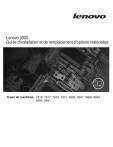
Lien public mis à jour
Le lien public vers votre chat a été mis à jour.